Nové sú rôzne nepreskúmané skratky Windows 10 priniesla spolu s ďalšími vlastnosťami. Jedna z týchto skratiek je spojená s vypnutím systému Windows. V súčasnom scenári bude pravdepodobne potrebné vypnúť systém tak, že prejdete na Štart, kliknete na tlačidlo Napájanie, v ponuke vyberiete možnosť Vypnúť a počkáte, kým sa vypnutie dokončí. Nemyslíte si, že je to trochu náročné na čas? Stačí zvážiť scenár. Vy a vaši priatelia prechádzate na konkrétnej webovej stránke, keď sa váš šéf náhle dostane do vašej izby. Ak na rýchle vypnutie systému použijete neobvyklé metódy, je pravdepodobné, že sa súbory poškodia. Nebolo by v pohode, keby sa vypnutie dalo vykonať jediným stlačením klávesu? Existuje niekoľko možných skratiek, pomocou ktorých môžete dokončiť proces vypnutia v priebehu niekoľkých sekúnd.
Nasledujúci článok pojednáva o najlepších spôsoboch vypnutia vášho počítača v čo najkratšom čase. S týmito skratkami je práca skutočne zábavná a keď si na ne zvyknete, budete sa ich ťažko zdržať. Čítajte ďalej a objavujte nové veci!
NAJLEPŠIE KRÁTKE ZATVORENIA POČÍTAČA NA PC
METÓDA 1: PROGRAMOVANIE TLAČIDLA VÝKONU
Počítač zvyčajne ide do režimu spánku po stlačení vypínača. Tu preprogramujeme tlačidlo napájania tak, aby sa kedykoľvek stlačilo tlačidlo napájania na vašom počítači, vypnutie stalo okamžite. Takáto konfigurácia vyžaduje nasledujúce kroky.
- Dlho stlačte kláves Windows + X. Ak tak urobíte, nájdete niekoľko možností. Vyberte meno Možnosti napájania. Týmto sa otvorí v ovládacom paneli.
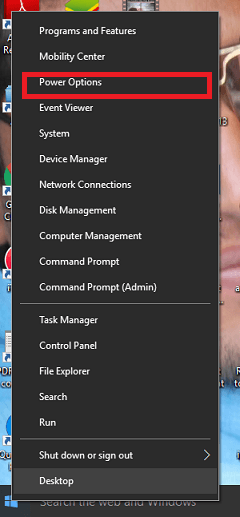
- V okne, ktoré sa objaví, nájdete smerom k ľavému oknu možnosťVyberte, čo bude slúžiť vypínač. Ako je znázornené na snímke obrazovky nižšie, kliknite na ňu.
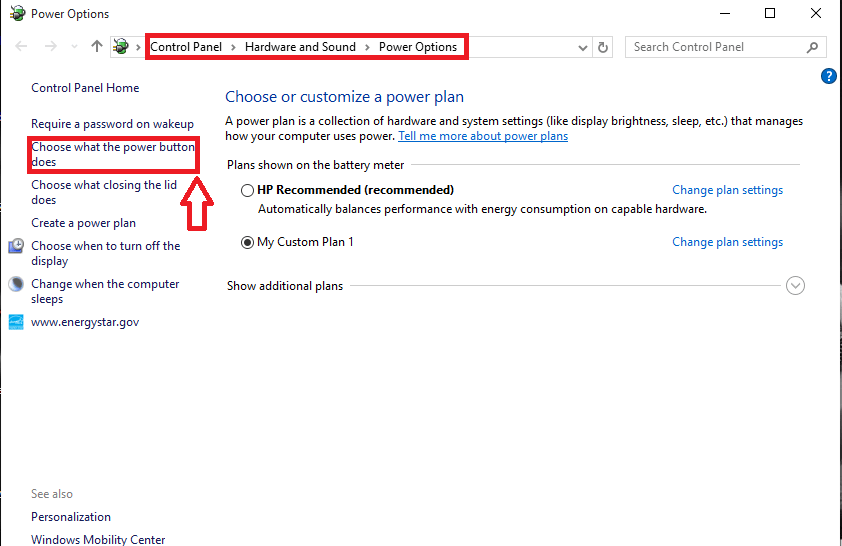
- V okne, ktoré sa objaví, nájdete túto možnosť Keď stlačím tlačidlo napájania v pravej časti okna. Vyberte možnosť Vypnúť z rozbaľovacej ponuky a kliknite na ikonu Uložiť zmeny možnosť.
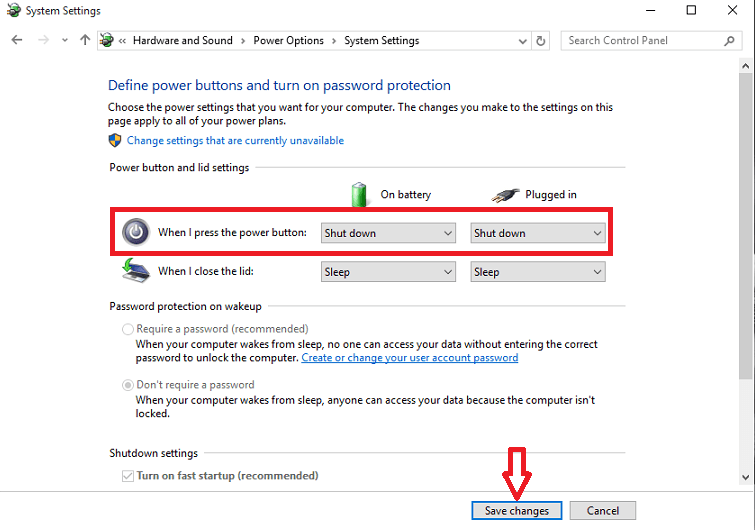
To je všetko. Toto automaticky vypne počítač, keď stlačíte tlačidlo napájania.
Môžete tiež vytvoriť odkaz na ploche pre rýchle vypnutie
Čo ak máme na pracovnej ploche skratku pre proces vypnutia? Pozrime sa, ako sa to dá urobiť.
- Kliknite pravým tlačidlom myši kdekoľvek na pracovnej ploche a vyberte ikonu Nový možnosť a kliknite na Skratka.
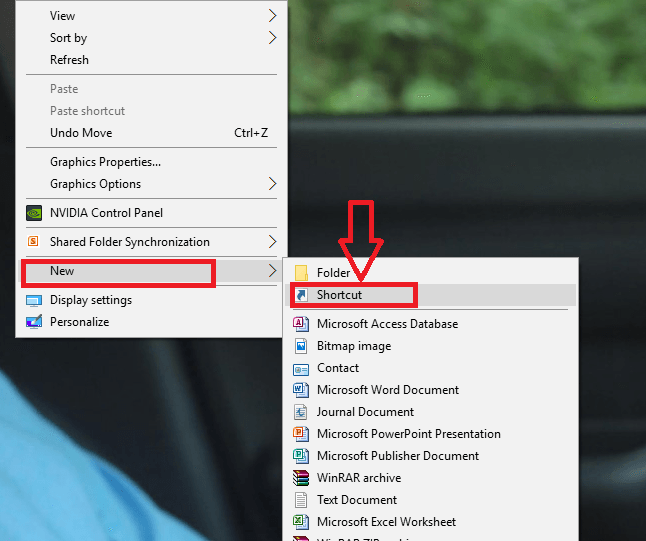
- Bolo pomenované nové okno Vytvoriť zástupcu otvára sa. Do nižšie uvedeného poľa pre umiestnenie zadajte nižšie uvedený príkaz a stlačte Ďalšie. % windir% \ system32 \ shutdown.exe -s -t 0
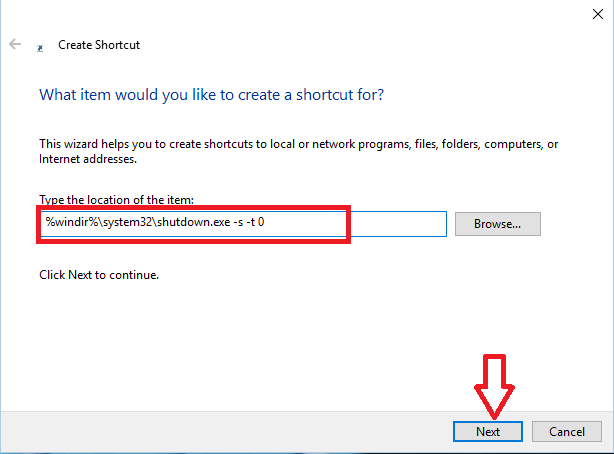
- Pomenujte skratku ako vypnúť v ďalšom okne kliknite na ikonu Skončiť tlačidlo.
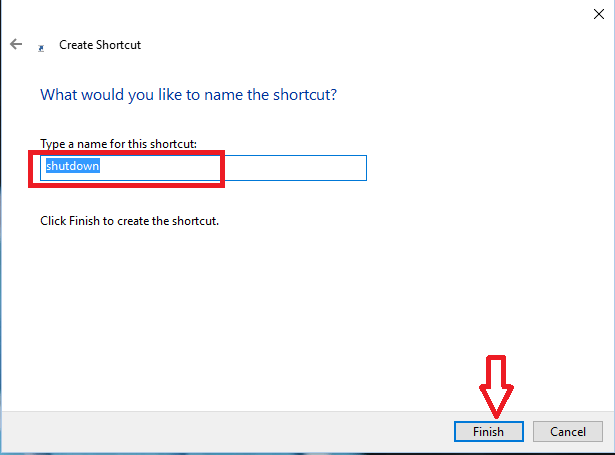
- Skratku pre vypnutie nájdete vytvorenú na ploche. Dvojitým kliknutím kliknete na ikonu, ktorá vypne váš systém.
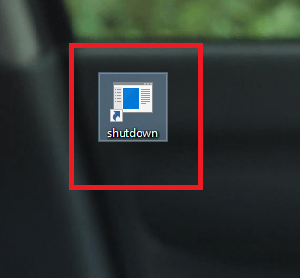
METÓDA 3: VYUŽÍVANIE KLÁVESNICE NA VYPNUTIE
Existujú dva spôsoby okamžitého vypnutia systému pomocou klávesových skratiek.
SPÔSOB 1
Budete musieť stlačiť Kláves Windows + D ktorá minimalizuje všetky otvorené karty vo vašom systéme. Teraz stlačte Alt + F4 kľúč. Zobrazí sa okno s otázkou Čo má počítač robiť. Vyberte si Vypnúť v rozbaľovacej ponuke a stlačte OK. Týmto sa automaticky nedokončené úlohy uložia do vášho systému.
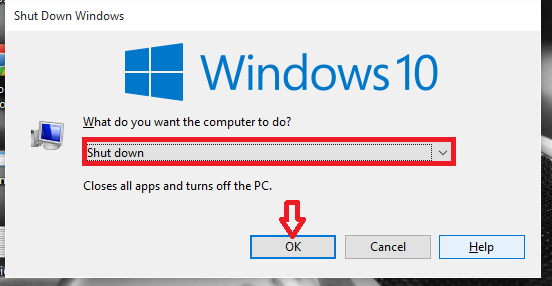
SPÔSOB 2
Ak chcete, aby proces vypnutia nastal okamžite, kliknite na Windows + X kľúč, za ktorým nasleduje U kľúč, za ktorým musí opäť nasledovať znak U kláves na klávesnici. Toto presmeruje na proces načítania programu Shutdown vo vašom systéme.
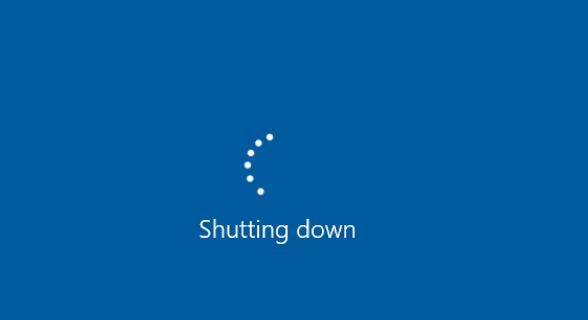
Dúfam, že ste sa pri čítaní článku zabavili. Vyskúšajte ich.


